- Kennisbank
- Account & Opstelling
- Accountbeveiliging
- De toegang tot je HubSpot-middelen beperken
De toegang tot je HubSpot-middelen beperken
Laatst bijgewerkt: 14 oktober 2025
Beschikbaar met elk van de volgende abonnementen, behalve waar vermeld:
Beheer de toegang tot inhoud, gegevens en meer zodat alleen de juiste teams en gebruikers ze kunnen bekijken en bewerken. Dit kan handig zijn als u uw bedrijfsmiddelen gescheiden wilt houden per afdeling of team. Het helpt uw gebruikers ook om gefocust en georganiseerd te blijven.
Tot welke middelen je de toegang kunt beperken, hangt af van je HubSpot abonnement:
| Naam bedrijfsmiddel | Hub |
||||
| Hub voor marketing | Hub Verkoop | Hub voor service | Hub voor inhoud | Hub voor gegevens | |
| Alle accounts | |||||
| CRM-records | ✓ | ✓ | ✓ | ✓ | ✓ |
| CRM-standpunten | ✓ | ✓ | ✓ | ✓ | ✓ |
| Inbox voor gesprekken | ✓ | ✓ | ✓ | ✓ | ✓ |
| Professioneel en onderneming | |||||
| Sjablonen | ✓ | ✓ | |||
| Volgorde | ✓ | ✓ | |||
| Documenten | ✓ | ✓ | |||
| Objectleidingen | ✓ | ✓ | ✓ | ✓ | ✓ |
| Sociale rekeningen | ✓ | ||||
| Bestanden | ✓ | ✓ | ✓ | ✓ | ✓ |
| Onderneming | |||||
| Campagnes | ✓ | ||||
| Oproepen tot actie | ✓ | ✓ | |||
| Dashboards | ✓ | ✓ | ✓ | ✓ | |
| Rapporten | ✓ | ✓ | ✓ | ✓ | |
| Eigenschappen | ✓ | ✓ | ✓ | ✓ | |
| Zijbalken opnemen | ✓ | ✓ | ✓ | ✓ | |
| Blog berichten | ✓ | ✓ | |||
| Domeinen | ✓ | ✓ | |||
| Landingspagina's | ✓ | ✓ | |||
| Website pagina's | ✓ | ||||
| ✓ | |||||
| Formulieren | ✓ | ✓ | |||
| Segmenten | ✓ | ✓ | ✓ | ||
| Werkstromen | ✓ | ✓ | ✓ | ||
| Playbooks | ✓ | ✓ | |||
| Advertenties | ✓ | ||||
| E-mail abonnementsvoorkeuren (BETA) | ✓ | ||||
| HubDB | ✓ | ✓ | |||
Voordat je begint
Voordat je de toegang tot je inhoud en middelen instelt, moet je het volgende in acht nemen:
- Zelfs als de toegang tot specifieke middelen is beperkt tot bepaalde teams of gebruikers, hebben Super Admins nog steeds de mogelijkheid om ze te bekijken.
- Assets, zoals sjablonen, sequenties, documenten en playbooks, kunnen alleen worden bekeken door Super Admins en de teams en gebruikers die toegang hebben. Als je meer dan de eerste vijf documenten of sjablonen in een account wilt bekijken, moet je een Sales Hub of Service Hub Seat toegewezenhebben.
- Een Content of Marketing Hub Enterprise abonnement is vereist om de toegang tot blogberichten en pagina's door teams te beperken.
- Als een gebruiker de machtiging Beperk toegang tot teams heeft, maar zich in een team bevindt dat geen kindteam heeft, wordt de optie om toe te wijzen aan teams over het algemeen niet weergegeven.
- Voor onderdelen die niet in de bovenstaande tabel staan, kan de toegang op dit moment niet worden beperkt.
- Als je de toegang tot een tool voor een gebruiker beperkt, maar de toestemming Limit access by teams (alleen Enterprise) hebt ingeschakeld, heeft je gebruiker nog steeds toegang tot de tool als zijn team toegang heeft. Leer hoe u gebruikersrechten kunt bewerken.
Standaardmachtigingen voor marketingcontent instellen
Abonnement vereist Een abonnement op Content Hub of Marketing Hub Enterprise is vereist om standaardmachtigingen voor marketingcontent in te stellen.
Standaard zijn nieuw gemaakte marketingassets toegankelijk voor alle gebruikers met rechten voor de asset. Het is echter mogelijk dat u alleen specifieke gebruikers of teams wilt toestaan om bedrijfsmiddelen te maken of te bewerken.
In je accountinstellingen kun je automatisch de toegang tot nieuw aangemaakte marketingactiva beperken, zodat alleen de maker van de asset en zijn team deze kunnen bekijken en bewerken. Dit geldt niet voor andere soorten bedrijfsmiddelen, zoals bestanden en mappen in de bestandentool.
- Klik in je HubSpot-account op het settings instellingen-pictogram in de bovenste navigatiebalk.
- Navigeer in het linker zijbalkmenu naar Gebruikers & Teams.
- Klik op het tabblad Teams.
- Klik op om de schakelaar Limit access to new content aan te zetten.

Toegang beperken
U kunt de toegang tot tools beperken door de onderstaande stappen te volgen. Voor dashboards, CRM-weergaven en voorkeuren voor e-mailabonnementen raadpleegt u de toolspecifieke sectie hieronder.
- Navigeer in je HubSpot-account naar de tool waartoe je de toegang wilt beperken.
- Als je één item wilt toewijzen, ga je met de muis over het item dat je wilt toewijzen, klik je op het vervolgkeuzemenu Acties en selecteer je Toegang beheren.
- Om onderdelen in bulk toe te wijzen, selecteer je de selectievakjes naast het onderdeel dat je wilt toewijzen en klik je vervolgens op Toegang beheren of Gebruikers en teams toewijzen.

- Selecteer in het dialoogvenster Beschikbaar voor iedereen of Selecteer gebruikers en teams die kunnen bewerken.
- Om de inhoud toe te wijzen aan teams of gebruikers, klik je op het tabblad Teams of Gebruikers en vervolgens op het selectievakje naast de teams en gebruikers die je wilt toewijzen.
- Klik op Opslaan. Het onderdeel is nu alleen zichtbaar voor de geselecteerde gebruikers en teams.

Gereedschapspecifieke instructies
CRM-records
Standaard kunnen gebruikers alle contactpersonen, bedrijven, deals en tickets bekijken en bewerken. U kunt de machtigingen van een gebruiker aanpassen zodat hij alleen records kan bekijken en bewerken die zijn eigendom zijn of die van zijn team zijn.
Om de toegang tot CRM-records voor uw gebruikers te beperken:
- Klik in je HubSpot-account op het settings instellingen-pictogram in de bovenste navigatiebalk.
- Navigeer in het linker zijbalkmenu naar Gebruikers & Teams.
- Beweeg de muis over de naam van de gebruiker die u wilt bewerken. Klik vervolgens op Rechten bewerken.
- Klik in het linker zijbalkmenu op om CRM > CRM-objecten uit te vouwen.
- Klik op het tabblad CRM op [Object] om de sectie uit te vouwen.
- Klik op de vervolgkeuzemenu's naast de machtigingen Bekijken, Bewerken en Verwijderen voor een specifiek recordtype.
- Selecteer Alle contactpersonen, De contactpersonen van hun team of Hun contactpersonen. Bij het configureren van de machtigingen Bewerken of Verwijderen kunt u ook Geen selecteren.
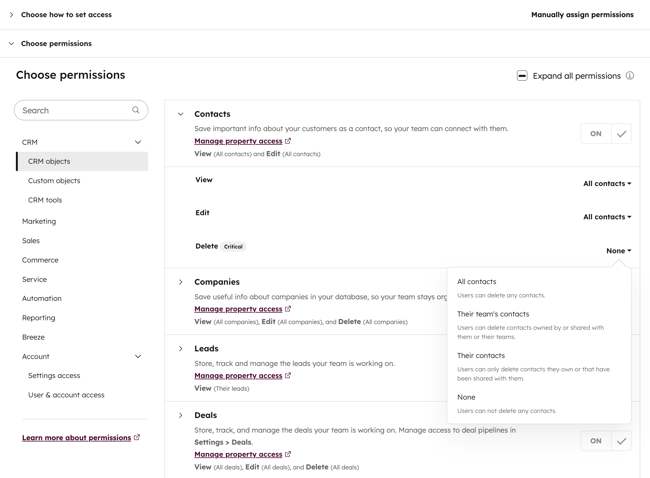
- Als u wilt bewerken wie met een record mag communiceren, klikt u in het menu aan de linkerkant op CRM > CRM-tools.
- Klik op het vervolgkeuzemenu naast Communiceren.
- Selecteer Alle records, Records waarvan hun team eigenaar is, Records waarvan zij eigenaar zijn of Geen.
- Klik na het bijwerken van de machtigingen rechtsboven op Opslaan.
Let op: gebruikers moeten zich afmelden bij het account en weer aanmelden voordat de updates van hun machtigingen van kracht worden. Meer informatie over gebruikersrechten

CRM-weergaven
U kunt de toegang tot standaardweergaven niet beperken, maar aangepaste CRM-weergaven kunnen zo worden ingesteld dat ze alleen voor u zichtbaar zijn, zichtbaar zijn voor uw team of zichtbaar zijn voor iedereen.
Zo beperkt u de toegang tot een aangepaste CRM-weergave:
- Navigeer naar uw records (bijvoorbeeld CRM > Contactpersonen).
- Klik bovenaan op Alle weergaven.
- Beweeg de muis over de weergavenaam en klik op Opties. Selecteer Delen beheren in het vervolgkeuzemenu.
- Selecteer in het dialoogvenster de volgende opties:
- Privé: de weergave is alleen voor jou zichtbaar.
- Mijn team: de weergave is alleen zichtbaar voor gebruikers in jouw team.
- Iedereen: de weergave is zichtbaar voor alle gebruikers in je HubSpot-account.
- Klik op Opslaan.
Gesprekken inbox
Nadat je een inbox hebt gemaakt, kun je bewerken welke gebruikers en teams deze kunnen bekijken door de toegangsinstellingen voor de inbox te bewerken. Leer hoe u uw inboxgebruikers beheert.
- Klik in je HubSpot-account op het settings instellingen-pictogram in de bovenste navigatiebalk.
- Navigeer in het linker zijbalkmenu naar Inbox & Helpdesk > Inboxen.
- Beweeg de muis over de inbox die u wilt beheren en klik op Bewerken.
- Klik bovenin op het tabblad Toegang .
- Selecteer onder het gedeelte Toegang de optie Beschikbaar voor iedereen of Selecteer gebruikers en teams die kunnen bewerken.

Dashboards
Abonnement vereist Een Marketing Hub, Service Hub, Sales Hub of Content Hub Enterprise-abonnement is vereist om in te stellen welke teams toegang hebben tot aangepaste dashboards voor bekijken en bewerken.
- Ga in je HubSpot-account naar Rapporteren > Dashboards.
- Klik rechtsboven op de toegewezen [toegang].

- Kies in het rechterpaneel uit de volgende opties:
- Beperkt tot alleen superbeheerders & eigenaar: alleen superbeheerders en de eigenaar van het dashboard kunnen het dashboard zien.
- Alleen eigenaar: alleen de eigenaar van het dashboard mag het dashboard zien.
- Iedereen toestaan om te bekijken en te bewerken: alle gebruikers toestaan om het dashboard te bekijken en te bewerken.
- Iedereen toestaan om te bekijken: alle gebruikers toestaan om het dashboard te bekijken.
- Teams en gebruikers toewijzen (alleenEnterprise): alleen specifieke teams en gebruikers toegang geven tot het dashboard.
- Klik op Opslaan.
Objectleidingen
Abonnement vereist Een Professional- of Enterprise-abonnement is vereist om de toegang tot objectpijplijnen te beperken.
Superadmins kunnen beheren welke gebruikers en teams toegang hebben tot specifieke pijplijnen. Voor elke pijplijn kunnen Super Admins toegang geven aan alle gebruikers in het account, of toegang beperken tot individuele gebruikers en teams.
- Klik in je HubSpot-account op het settings instellingen-pictogram in de bovenste navigatiebalk.
- Navigeer in het linker zijbalkmenu naar Objecten en selecteer vervolgens het object met de pijplijn waarvoor u de toegang wilt beheren.
- Klik bovenaan op het tabblad Pipelines.
- Klik in de sectie Selecteer een pijplijn op het vervolgkeuzemenu en selecteer een pijplijn die u wilt bewerken.
- Klik op Acties en selecteer Toegang beheren.
- Selecteer in het rechterpaneel Privé voor mij, Beschikbaar voor iedereen of Selecteer gebruikers en teams die kunnen bewerken.
Door een gebruiker of team expliciet toegang te geven tot een pijplijn, wordt de toegang voor alle anderen beperkt. Als een gebruiker geen toestemming heeft om de pijplijn te bekijken:
- Beperkte pijplijnen worden grijs weergegeven in het HubSpot-account op desktop en de mobiele app.
- Ze kunnen een specifieke record bekijken als ze een directe link krijgen van een gebruiker met toegang tot de pijplijn.
- Ze kunnen records van beperkte pijplijnen bekijken in rapporten.
- Ze kunnen records uit beperkte pijplijnen bekijken als associaties op records.
- Ze kunnen naar records binnen de pijplijn zoeken.
- Ze kunnen geen nieuwe records binnen de pijplijn maken.
Documenten, playbooks, sequenties en verkoopsjablonen
Abonnement vereist Een Sales Hub of Service Hub Professional of Enterprise-abonnement is vereist om de toegang tot documenten, playbooks, sequenties of sjablonen te beperken .
Beheer het toegangsniveau voor uw documenten, playbooks, sequenties of sjablonen. U kunt ze privé maken voor de eigenaar, delen met iedereen of delen met specifieke gebruikers en teams.
Leer hoe je de toegang tot verkoopcontent kunt beperken.
Domeinen
Abonnement vereist Een Marketing Hub- of Content Hub Enterprise-abonnement is vereist om domeintoegang te beperken.
Standaard kunnen gebruikers met rechten voor domeininstellingen alle domeinen bekijken en bewerken, en content publiceren naar alle domeinen. U kunt ook beperken welke gebruikers content kunnen bewerken of publiceren naar bepaalde domeinen.
Leer hoe u machtigingen voor domeinpublicaties kunt toewijzen aan teams.
Sociale accounts
Abonnement vereist Een Marketing Hub Professional of Enterprise abonnement is vereist om de toegang tot sociale accounts te beperken.
Houd rekening met het volgende bij het beperken van de toegang tot uw sociale accounts:
- Als er meerdere gebruikers zijn gekoppeld aan een sociaal account, kunnen alleen Super Admins beheren welke gebruikers en teams toegang hebben tot dat sociale account.
- Als er maar één gebruiker is verbonden met het sociale account, kunnen zowel Superadmins als de gebruiker die het account heeft verbonden de toegang tot dat account beheren.
Als je een gebruiker of team expliciet toegang geeft tot een sociaal account, wordt de toegang voor alle anderen beperkt. Gebruikers of teams zonder toegang kunnen geen berichten van die account bekijken of beheren in de sociale tool. Meer informatie over het beheren van de sociale publicaties en accounttoegang van uw gebruikers.
- Klik in je HubSpot-account op het settings instellingen-pictogram in de bovenste navigatiebalk.
- Navigeer in het linker zijbalkmenu naar Marketing > Social.
- Klik op het tabblad Accounts in de kolom Accounttoegang op Alleen ik, Iedereen of [aantal teams en gebruikers].
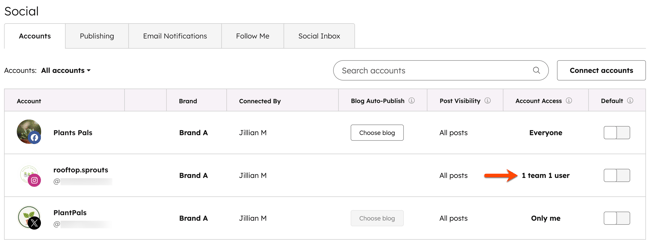
- Selecteer in het rechterpaneel Privé voor mij, Beschikbaar voor iedereen of Selecteer gebruikers en teams die kunnen bewerken. Alleen klanten met een Marketing Hub Enterprise abonnement kunnen de toegang beperken tot gebruikers en teams .
-
- Als u specifieke gebruikers of teams selecteert, zoekt u in de zoekbalk naar de gebruiker of het team en schakelt u het selectievakje links van de gebruiker of het team in.
- Om de toegang van een account te verwijderen, verwijdert u het selectievakje naast de naam van de gebruiker of het team of klikt u op de X in het gedeelte Wie heeft toegang.
- Klik onderaan het paneel op Opslaan.
E-mails
Abonnement vereist Een Marketing Hub Enterprise-abonnement is vereist om de toegang tot marketinge-mails te beheren.
Wijs bewerkingstoegang tot specifieke marketinge-mails toe aan individuele gebruikers of teams vanuit het e-maildashboard met behulp van de algemene instructies. E-mails die aan een team zijn toegewezen, kunnen alleen door gebruikers in dat team worden bewerkt. E-mails die niet zijn toegewezen, zijn toegankelijk voor alle gebruikers en teams met de gebruikersmachtiging voor e-mail.
Als een gebruiker in je HubSpot account geen toegang heeft om een specifieke e-mail te bewerken, dan kan hij/zij toegang aanvragen door de onderstaande stappen te volgen:
- Ga in je HubSpot-account naar Marketing > E-mail.
- Klik op de naam van de e-mail waartoe je toegang wilt hebben.
- Beweeg de muisaanwijzer rechtsboven over de knop Controleren en verzenden en klik vervolgens op Toestemming bijwerken aanvragen.
- Klik in het dialoogvenster op het keuzemenu Approver en selecteer een beheerder in uw team.
- Je kunt optioneel een bericht invoeren om uit te leggen waarom je bewerkingstoegang tot de e-mail nodig hebt.
- Klik op Verzend verzoek. De goedkeurder die je hebt geselecteerd, krijgt een bericht dat je toegang tot de e-mail hebt aangevraagd. Je ontvangt een bevestigingsmail nadat de goedkeurder toegang heeft verleend.
Bestanden
Abonnement vereist Een Professional- of Enterprise-abonnement is vereist om de toegang tot bestanden te beperken.
Beheer de toegang tot individuele bestanden, mappen en submappen in de bestandstool om verder te bepalen welke gebruikers of teams ze kunnen bekijken of bewerken.
Bij het configureren van bestandstoegang kun je alle gebruikers of teams toegang geven tot een hoofdmap, maar de toegang tot een submap beperken. Je kunt geen maptoegangsinstellingen configureren voor systeemmappen die door HubSpot worden gegenereerd.
Om de toegang tot je bestanden of map te beperken:
- Ga in je HubSpot-account naar Inhoud > Bestanden.
- Beweeg de muis over een bestand of map en klik op Acties. Selecteer vervolgens Toegang beheren.

- Configureer in het rechterpaneel de toegang tot uw bestand of map:
- Alleen voor mij: de toegang is beperkt tot uw gebruikersaccount.
- Beschikbaar voor iedereen: alle gebruikers kunnen het bestand of de map bekijken en bewerken.
- Selecteer gebruikers en teams die toegang hebben: alleen geselecteerde gebruikers kunnen het bestand of de map bewerken. Als je een Professional- of Enterprise-abonnement hebt, kun je de toegang ook beperken per toegewezen team. Meer informatie over het beheren van teams.
- Schakel het selectievakje in naast de gebruikers of teams aan wie je toegang wilt verlenen.
- Om de toegang van een team te verwijderen, vink je het selectievakje naast de naam van de gebruiker of het team uit, of klik je op de X in het gedeelte Wie heeft toegang.
- Klik onderin het paneel op Opslaan.
Eigenschappen
Abonnement vereist Een Marketing Hub-, Service Hub-, Sales Hub- of Content Hub Enterprise-abonnement is vereist om de toegang tot eigenschappen te beperken.
Superadmins kunnen de toegang tot een eigenschap beperken zodat alleen specifieke gebruikers en teams de eigenschap op records kunnen bewerken. Een beperkte eigenschap blijft zichtbaar voor alle gebruikers.
Gebruikers en teams die geen toegang hebben zien het bericht U heeft geen rechten om de waarde van dit veld te bewerken als u met de muis over de eigenschap op een record gaat. Leer hoe u de bewerkingstoegang voor eigenschappen kunt beperken.
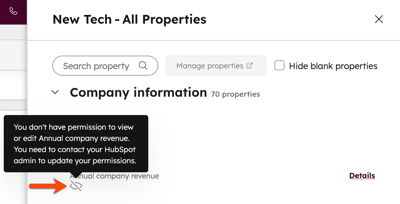
Zijbalken van records
Je kunt de zijbalken aanpassen die worden weergegeven op contact-, bedrijfs-, deal- en ticketrecords, zodat verschillende teams verschillende weergaven hebben. Leer hoe u de recordbalken voor specifieke teams kunt aanpassen.
Rapporten
Abonnement vereist Een abonnement op Marketing Hub, Service Hub, Sales Hub of Content Hub Enterprise is vereist om de toegang tot rapporten te beperken.
Er zijn meerdere manieren om de toegang tot rapporten te beperken:
- Als een rapport niet is toegevoegd aan een dashboard, kunt u de toegang daartoe afzonderlijk beperken vanuit de rapportagetool.
- Als een rapport is toegevoegd aan een dashboard, kunt u de toegang tot het dashboard beperken door toegang toe te wijzen aan het dashboard.
U kunt de toegang tot rapporten in de analysegereedschappen of individuele aangepaste analyseweergaven niet beperken.
Segmenten
Abonnement vereist Een abonnement op Marketing Hub, Service Hub of Sales Hub Enterprise is vereist om de toegang tot segmenten te beperken.
Superadmins kunnen instellen welke teams toegang hebben tot welke segmenten door segmenttoegang te bewerken. Je kunt de toegang ook verder beheren door segmenten toe te wijzen en records te beperken op basis van eigenaarschap van records.
Werkstromen
Abonnement vereist Een Marketing Hub, Service Hub of Sales Hub Enterprise abonnement is vereist om de toegang tot workflows te beperken.
Wijs workflows toe aan een specifiek team vanuit het workflows dashboard met behulp van de algemene instructies.
Workflows die zijn toegewezen aan een team kunnen alleen worden bekeken en bewerkt door gebruikers van dat team. Elke workflow die niet is toegewezen, is toegankelijk voor alle gebruikers en teams met de gebruikersrechten voor workflows.
Campagnes
Abonnement vereist Een Marketing Hub Enterprise-abonnement is vereist om de toegang tot marketingcampagnes te beperken.
Beperk de toegang tot uw marketingcampagnes zodat bepaalde teams de details van de campagne kunnen beheren en kunnen wijzigen welke middelen eraan zijn gekoppeld.
- Ga in je HubSpot-account naar Marketing > Campagnes.
- Beweeg de muis over een campagne waarvoor u de toegang wilt bewerken, klik vervolgens op het vervolgkeuzemenu Acties en selecteer Toegang beheren.
- Selecteer in het rechterpaneel Beschikbaar voor iedereen of Selecteer teams die kunnen bewerken.
- Zoek en selecteer in de zoekbalk het selectievakje links van de naam van het team dat je toegang wilt geven tot de campagne.
- Als u de toegang tot de campagne wilt verwijderen, verwijdert u het selectievakje naast de naam van het team of klikt u op de X in het gedeelte Wie heeft toegang .
- Klik onder aan het paneel op Opslaan.
Advertenties
Abonnement vereist Een Marketing Hub Enterprise-abonnement is vereist om de toegang tot advertenties te beperken.
Nadat je Google, Facebook of LinkedIn advertentieaccounts hebt gekoppeld aan HubSpot, kun je deze toewijzen aan specifieke gebruikers en teams.
- Klik in je HubSpot-account op het settings instellingen-pictogram in de bovenste navigatiebalk.
- Navigeer in het linker zijbalkmenu naar Marketing > Advertenties.
- Beweeg de muis over een advertentieaccount waarvoor je de toegang wilt bewerken en klik vervolgens op het vervolgkeuzemenu Acties. Selecteer Toegang beheren.
- Selecteer in het rechterpaneel Beschikbaar voor iedereen of Selecteer teams die kunnen bewerken.
- Zoek en selecteer in de zoekbalk het selectievakje links van de naam van het team dat je toegang wilt geven tot de advertentieaccount.
- Als u de toegang tot de campagne wilt verwijderen, verwijdert u het selectievakje naast de naam van het team of klikt u op de X in het gedeelte Wie heeft toegang .
- Klik onder aan het paneel op Opslaan.